Como clonar/migrar todo o disco rígido para SSD Intel?
- Início
- Suporte
- Dicas de Backup de Dados
- Como clonar/migrar todo o disco rígido para SSD Intel?
Resumo
Com a crescente demanda dos usuários de computador por espaço de armazenamento e velocidade operacional de dispositivos de unidade de disco rígido, tornou-se uma tendência dominante substituir o disco rígido mecânico (HDD) no computador por um disco rígido de estado sólido (SSD). Comparados aos discos rígidos mecânicos tradicionais, os SSDs têm muitas vantagens, como tempo de inicialização mais curto e velocidades de leitura e gravação mais rápidas. Se você precisar substituir o disco rígido mecânico antigo por um SSD Intel, e o disco rígido antigo contiver arquivos importantes, é recomendável clonar/migrar todo o disco rígido para o SSD Intel antes de substituí-lo.


Velocidade de backup rápida a velocidade de backup pode atingir 3,000 MB/mim.
Solução de backup abrangente suporta migração de sistema/backup de sistema/backup de partição/backup de disco rígido/backup de arquivo/clone de disco rígido.
Tecnologia de backup de modo incremental / diferencial analisa automaticamente as diferenças entre arquivos originais e arquivos de backup, para que economize o espaço de disco.
Suporta tecnologia de backup de sombra VSS ao fazer o backup de todo o sistema, você ainda pode navegar na web.
Alta aplicabilidade suporta todos os tipos de arquivos e dispositivos de armazenamento.
Velocidade de backup rápida 3.000 MB /min
Solução de backup abrangente backup de sistema / partição / disco rígido/ arquivo.
Backup de modo incremental / diferencial economize o espaço de disco.
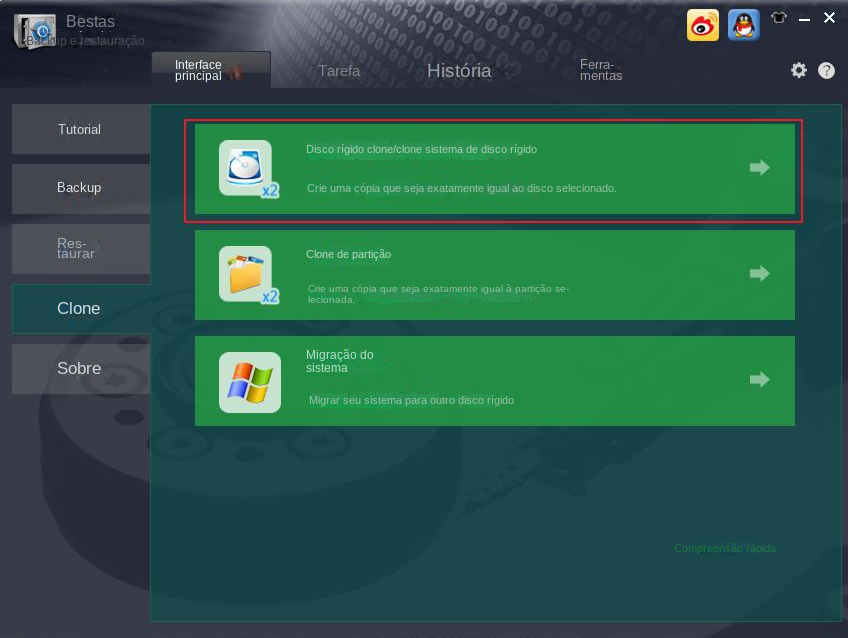
Clonagem de disco rígido/clonagem de disco rígido do sistema: Cria uma cópia exata do disco selecionado. Ele suporta mover a linha de limite da partição com o mouse para ajustar o tamanho da partição e clonar o disco do sistema para que o disco rígido clonado possa ser inicializado.
Clone de partição: Cria uma cópia exata da partição selecionada.
Migração do sistema: Suporta a migração do sistema para outro disco rígido.
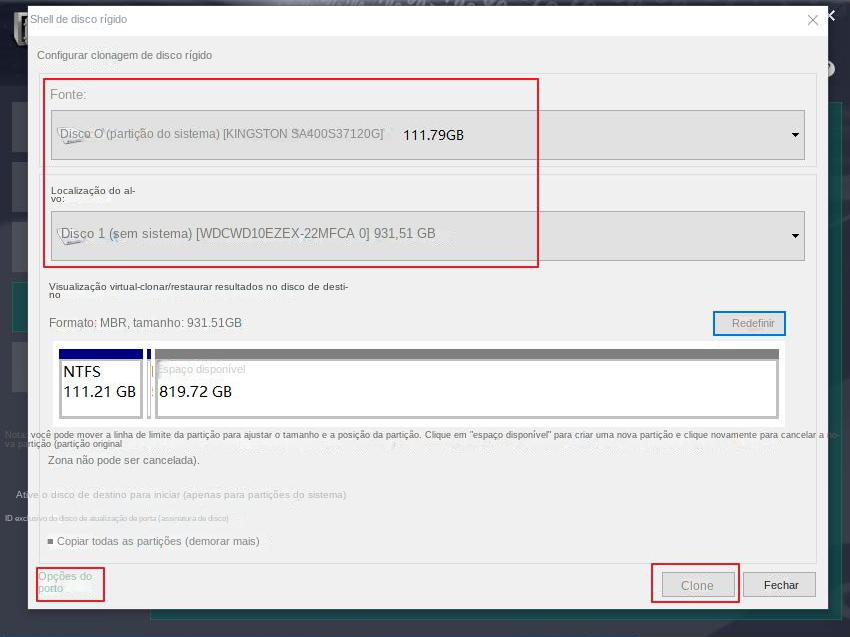
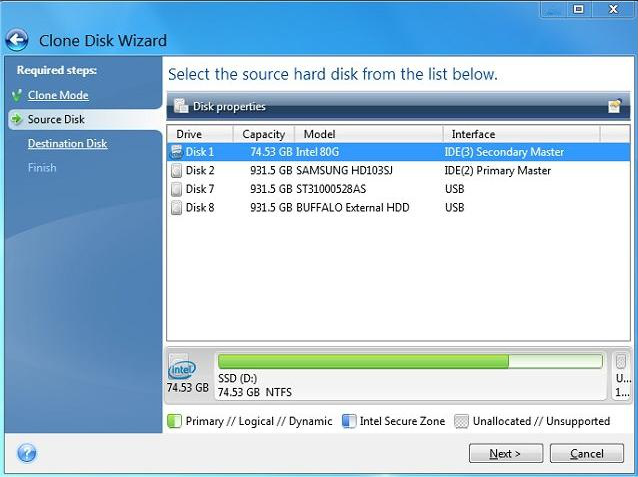
Link relacionado :
Como fazer backup dos dados do PS4 para a nuvem?
07-09-2023
Sónia : PS4, o nome completo do PlayStation 4, é um console de jogos eletrônicos doméstico produzido pela Sony. Os...
22-02-2024
Ana : Muitos usuários do Windows dependem da funcionalidade de imagem do sistema para enfrentar falhas no computador ou perdas...
Como consertar o histórico de arquivos que não pode ser habilitado no Windows 10?
07-09-2023
Luísa : O histórico de arquivos é um recurso que faz backup automático dos arquivos do Windows. Como resolver o...
(Tutorial Prático) Como desinstalar o sistema Windows 8?
19-04-2024
Pedro : Desinstalar o Windows 8 não é complicado. Este artigo vai guiá-lo por diversas soluções efetivas e fornecer instruções...



